亲爱的游戏迷们,你是否曾在游戏中遇到那些让人拍案叫绝的操作,或是那些让人捧腹大笑的瞬间?想要把这些珍贵的回忆分享给朋友们,或是上传到网上炫耀一下自己的游戏技巧吗?那就得学会如何录制游戏视频啦!今天,就让我带你一起探索游戏视频录制的奥秘,让你的游戏瞬间成为别人眼中的“大片”。
一、录制工具大比拼

在开始录制游戏视频之前,首先得挑选一款合适的录制工具。市面上有很多优秀的游戏录制软件,以下是一些热门的选择:
1. 迅捷屏幕录像工具:这款软件操作简单,支持全屏录制和自定义录制区域,画质清晰,兼容性好,非常适合初学者使用。
2. 超级捕快:这款软件功能强大,不仅可以录制游戏视频,还能进行视频剪辑、添加字幕等操作,非常适合有一定视频制作经验的玩家。
3. Xbox Game Bar:如果你是Windows 10或11的用户,那么这款内置的游戏录制工具绝对不能错过。它支持录制游戏画面、声音,还能进行截图,操作简单,非常适合快速录制游戏瞬间。
4. 数据蛙录屏软件:这款软件功能全面,支持多种录制模式,包括游戏模式、全屏模式等,还能进行声音降噪、画面优化等操作,非常适合专业玩家使用。
二、录制步骤详解
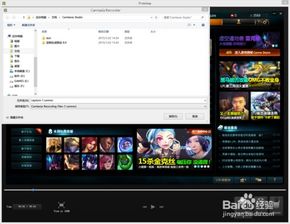
掌握了合适的录制工具后,接下来就是具体的录制步骤了。以下以迅捷屏幕录像工具为例,为大家详细讲解录制游戏视频的步骤:
1. 打开软件:首先,在电脑上打开迅捷屏幕录像工具,进入工具首页。
2. 设置录制参数:在软件页面,你可以看到视频选项、音频选项、画质设置等,根据自己的需求进行设置。例如,录制区域可以选择全屏录制或自定义区域;音频选项可以选择视频声音的来源,如麦克风、系统声音等;画质设置可以选择高清或原画。
3. 设置快捷键:为了提高录屏效率,你可以根据自己的使用习惯设置开始/暂停、停止、面板开始/停止的快捷键。
4. 开始录制:设置完成后,打开需要录制的游戏,通过悬浮窗控制录制的开始与结束。
5. 录制完成:录制完成后,打开视频保存的位置即可看到录制好的视频。
三、后期制作技巧
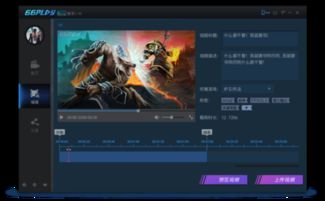
录制好的游戏视频,往往需要进行一些后期制作,才能呈现出更加完美的效果。以下是一些后期制作技巧:
1. 剪辑:将录制好的视频进行剪辑,去除不必要的部分,保留精彩瞬间。
2. 添加字幕:为视频添加字幕,方便观看者理解游戏内容。
3. 添加特效:为视频添加一些特效,如过渡效果、文字效果等,使视频更加生动有趣。
4. 配乐:为视频添加合适的背景音乐,提升视频的观赏性。
四、分享与传播
制作完成的游戏视频,可以通过以下途径进行分享与传播:
1. 社交媒体:将视频上传到抖音、快手、B站等社交媒体平台,与朋友们分享。
2. 游戏论坛:将视频上传到游戏论坛,与其他玩家交流心得。
3. 视频网站:将视频上传到优酷、爱奇艺等视频网站,让更多人欣赏。
学会录制游戏视频,不仅可以让你在游戏中留下更多美好的回忆,还能让你在网络上展示自己的游戏技巧,结交更多志同道合的朋友。快来试试吧,让你的游戏瞬间成为别人眼中的“大片”吧!
